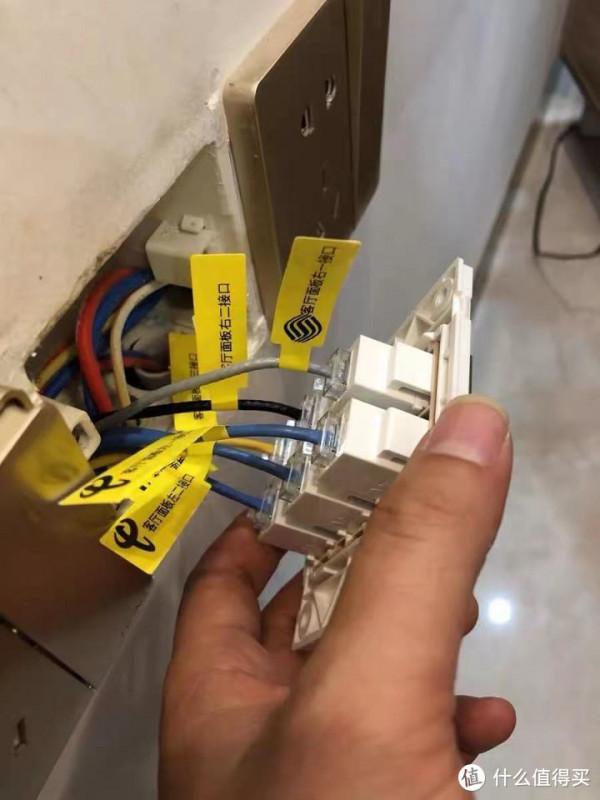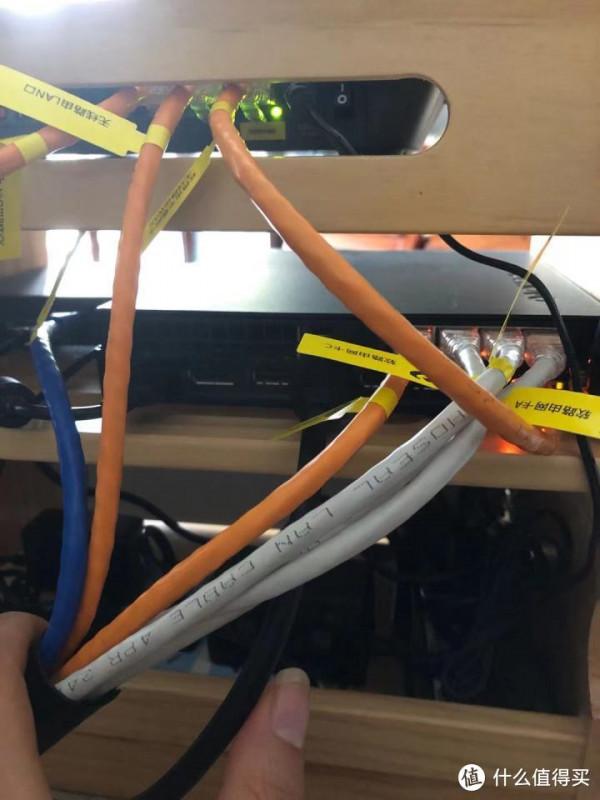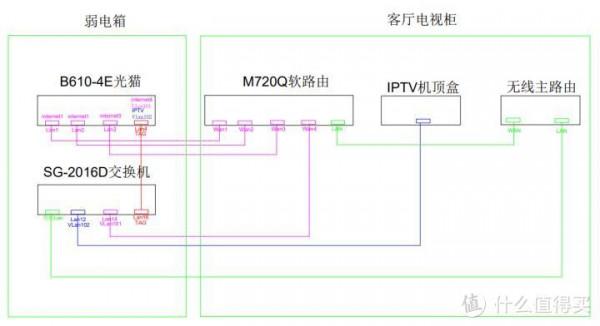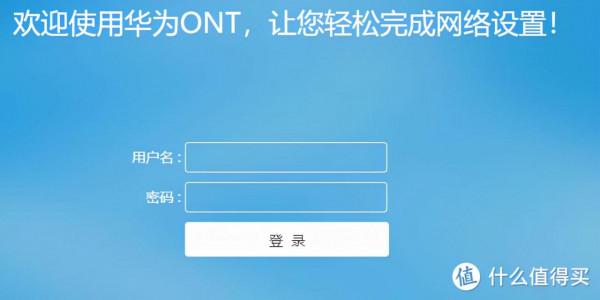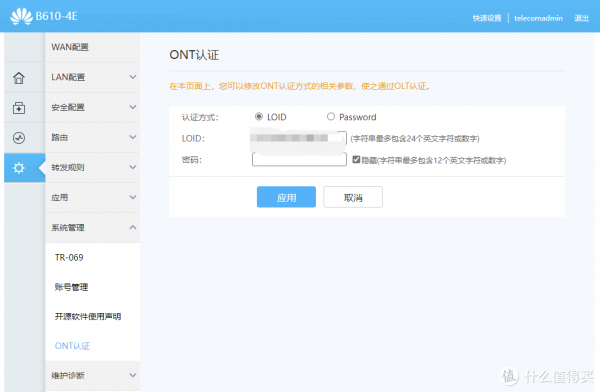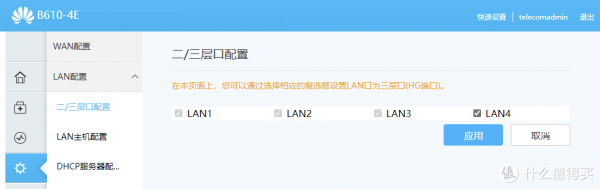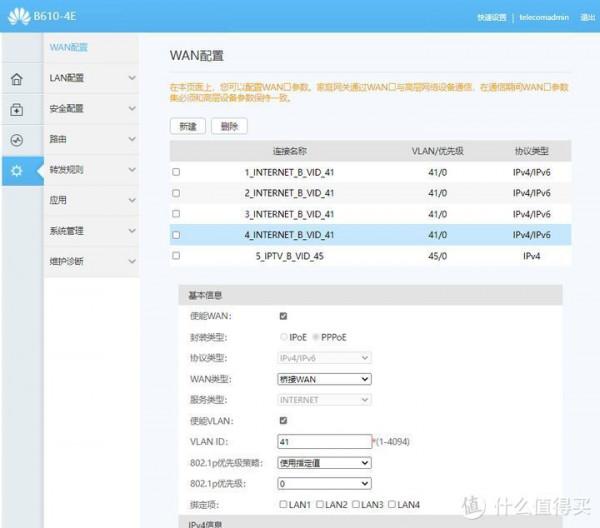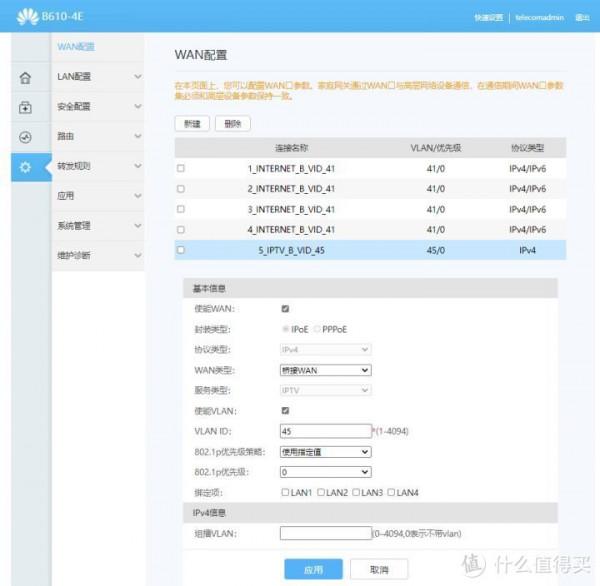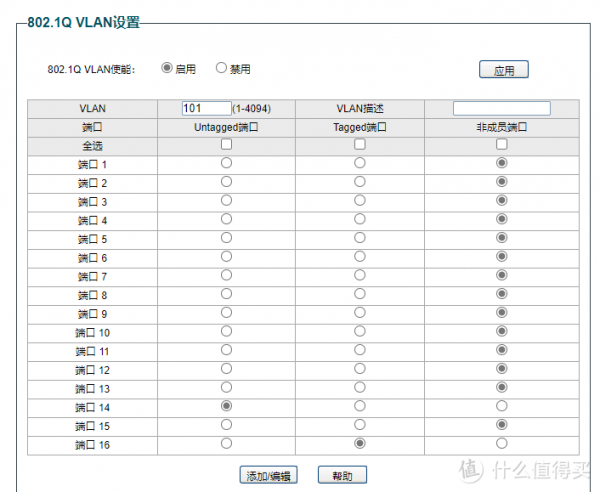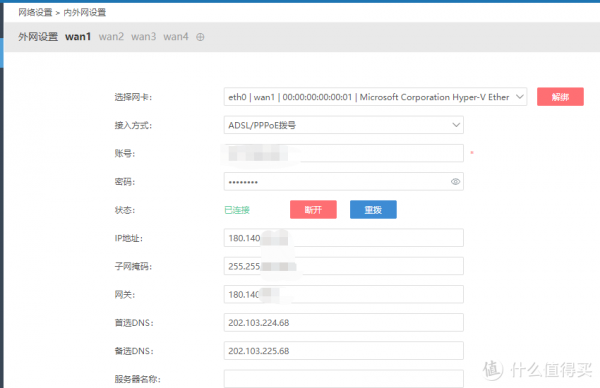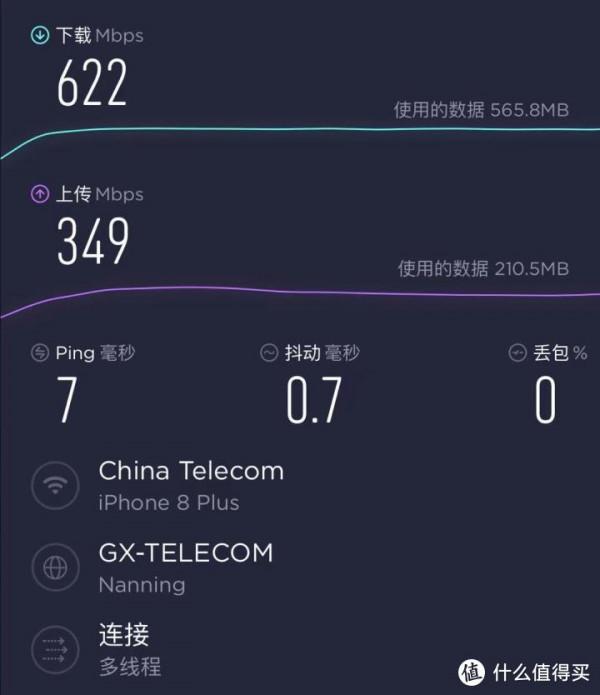前言
自從春節把家裡的網路弄得基本成型之後,基本就沒怎麼變動(折騰),直到8月底開始回家休養。剛到家坐了幾天,又閒不住了,提著螺絲刀在弱電箱和電視櫃之間來回轉悠,媳婦見狀,問:你又想幹嗎?答:這箱子蓋子太醜,空間太小,散熱不好,影響網路裝置的執行,刷愛奇藝和抖音都不痛快。結果她一聽就急了:那該怎麼辦?我拍著胸口:包在我身上,你就別費心了!
自此,就拉開了長達一個多月的折騰之路。
一、準備
1、弱電箱:
原本的弱電箱長這樣:
400×300×120的入牆尺寸,空間狹窄,裡面的裝置擺放凌亂,除了一個光貓和交換機之外,空間所剩無幾,後續想再加光纖達成多線入戶的話,基本沒可能,於是,淘寶購入瑪德克大號弱電箱一個:
420×495×120的入牆尺寸,能裝即是正義,就算電信聯通移動三家入戶,再加個標準機架尺寸的交換機,也能裝得下;他家的電箱做工不錯,玻璃面板或是金屬拉絲面板,逼格滿滿,當然價格也小貴,建議大家若是需要更換或者新裝,需要大號弱電箱的話,用E代家園的這款即可:
2、光貓:
我家的寬頻是千兆光纖入戶,電信給的光貓是天邑TEWA-1000G,XGPON萬兆光模,四個LAN全千兆,無論是光貓撥號,還是光貓橋接軟路由撥號,都能用,能跑滿千兆頻寬,測速能到940M/S的樣子,但也只是這樣而已,如果想玩點其他,這個光貓還是力不從心,再說這塊頭也太大了,不行,必須換掉。於是,購入華為B610-4E。
這款光貓,雙核2.0的CPU,512M記憶體,256M快閃記憶體,雖然是GPON千兆光貓,但是穩定,效能也夠強悍,不輸於一大票XGPON萬兆光光貓;4個千兆LAN口,沒有WIFI、電話、USB介面,體積小巧,發熱不高,適合丟在弱電箱長期執行,如果不需要用光貓的WIFI,沒有固定電話需求的話,用這款光貓正好合適;如果需要用到光貓的WIFI,HS8145X6/HS8346X6/HS8546X6這些千兆光貓,或者HN8145X6/HN8346X6/HN8546X6這些萬兆光貓更適合。
3、交換機:
原來用的水星SG116M交換機,小巧,即插即用的傻瓜式交換機,能用,不過涉及到VLAN劃分等功能,就無能為了,這不能忍,既然弱電箱換了個大的,眼光不妨放長遠點,交換機也來個大傢伙:
TP-LINK的SG2016D管理交換機,具備簡單的VLAN劃分、埠匯聚等簡單管理功能,可web網頁配置,可手機APP雲管理,京東活動價379購入;
4、網線、水晶頭、面板:
因為我要把光貓四個lan口全部接到軟路由的四個wan口上,實現四撥;再加上IPTV、主路由回交換機回程,總計六根網線,常規6.2mm線徑的六類網線,20mm的線管肯定塞不下,只有另闢蹊徑,採用這種超細網線:
這種是成品網線,兩邊都有水晶頭,穿不進線管的,需要把一側的水晶頭剪斷,穿進線管之後,常規網線模組無法使用,線太細,模組卡不住,必須用水晶頭+直通模組面板連線的方法;常規的水晶頭也無法使用,必須使用超細網線專用水晶頭:
直通模組面板:
4、軟路由:
原先我用的是戴爾3080MFF小主機,10100T+8G×2+16G的配置,M2無線網絡卡轉接RJ45網絡卡加上板載網上,剛好做一個雙網絡卡的軟路由,採用的是windows做底層,hyper-v虛擬平臺,安裝ikuai+openwrt的方案。本次升級,把另一個M720Q小主機拿出來,加上pcie轉接卡和I350-T4四口千兆網絡卡,退役下來的戴爾3080MFF給媳婦備課用。I350-T4網絡卡和pcie轉接卡都是小黃魚購入,轉接卡(含擋板)價格150一套,這玩意無所謂山寨不山寨,能用就行;I350-T4網絡卡選擇富士通的就好,價格350,富士通的沒多少人去山寨,實在不放心,對價格又不太敏感的,也可以購買英特爾原廠藍標網絡卡。
二、動手
1、砸牆:
當天晚上就到街上買個衝擊電錘,第二天早上媳婦出門去學校之後,馬上開幹,一個早上搞定,過程灰塵有點多,沒拍照留念,略有遺憾;
2、裝箱:
先把新的箱子裝上,線什麼的穿好,大致找一下橫平豎直,固定:
再用水泥砂漿把箱子和牆壁周圍的縫隙填滿:
用砂紙拋光機把牆面拋光,塗刷膩子、牆漆:
大功告成:
3、穿線:
穿拉鋼絲繩的基本操作,上一篇文章已經說得比較清楚,這裡就不再細說了。
這是穿完線之後的樣子,20mm線管,穿下2.8mm直徑的網線六根:
(超)六類網線,麻雀雖小,五臟俱全,32awg線規的4對雙絞線,水晶頭做起來是個細緻活,T568B的線序必須記得:
水晶頭做完了,記得測個線序及連通性,要不然這麼小的線,出了問題再返工,想死的心都有了:
全部做好水晶頭之後,和直通模組面板合體,可以看到,如果不是用超細水晶頭加直通模組,86暗盒的空間根本無法塞得進六個模組(水晶頭):
4、軟路由:
加裝了I350-T4 網絡卡之後的M720Q:
退役下來的3080MFF:
5、收納櫃:
不同於其他大佬,各種NAS、機架式交換機等一大堆裝置,專門搞了個機櫃來收納,我這隻有軟路由、無線主路由、機頂盒、插座電源這些放置在電視櫃上,一個收納櫃就能搞定,
開啟門的樣子:
關上門之後的樣子:
三、配置
硬體全部搞完之後,開始配置軟體(系統),基本接線拓撲圖如下:
本次改造,只涉及弱電箱裡的光貓和交換機,以及客廳電視櫃的軟路由改造,其餘房間的子路由還是透過預埋網線接在交換機的其餘Lan口上,就沒畫出來。
重點提示:是否能夠多撥,還要看你當地執行商機房的檢測機制,我廣西這裡最長時間四撥之後,穩定連續線上2天多,而山東煙臺則可以五撥,但是一小時檢測一次,強行踢下線。個人經驗,想要多撥,第一步先申請公網IP,然後光貓改橋接,路由器撥號,嘗試多次撥號,看看獲得的ip地址是否都為同一網段,如都為同一網段,大機率無法多撥,多撥之後也無法疊加網速;如不為同一網段,則有可能多撥成功,具體情況,請自行嘗試。
1、光貓設定:
將光貓通電,網線連線光貓任意Lan口和電腦網絡卡,並將電腦網絡卡ip地址設定為和光貓同網段,我這光貓的lan口ip地址是192.168.100.1,所以網絡卡ip地址設定為192.168.100.100,子網掩碼255.255.255.0,閘道器192.168.100.1,開啟瀏覽器,登入192.168.100.1,彈出登入介面,藍色的華為介面,小清新:
使用者名稱輸入telecomadmin,密碼admintelecom,登入,出現這個快速設定,點退出嚮導,因為這個貓不是執行商採購的,沒有入庫(也就是所謂的野貓),哪怕你填入了正確的認證資訊,也不能自動下發,只能手動配置:
選擇設定-系統管理-ONT認證,將LOID/密碼或者password/SN填入,點應用:
點裝置資訊,不出意外的話,已經認證成功了,註冊狀態為O5:
點選首頁,提示網路狀態正常:
選擇設定-Lan配置-二/三層口配置,將四個Lan口全部選上,啟用這四個LAN口:
點設定-Wan配置-新建,封裝型別選擇PPPOE,協議型別選擇ipv4/Ipv6,Wan型別選擇橋接Wan(當然你也可以選擇路由Wan,就是光貓撥號的意思),服務型別選擇internet,也就是寬頻上網的意思,Vlan ID填入你當地運營商的正確值,這個地方不一樣數字也不一樣,我這廣西電信的是41,移動是66,繫結項選擇Lan1,這樣就建立一個繫結在光貓Lan1口的internet橋接,以此類推,分別建立繫結在光貓Lan2、Lan3口的internet橋接:
設定好lan1至lan3的internet橋接之後,光貓還有最後一個lan4口沒有繫結,按照大多數人的做法,肯定是將Iptv繫結在這個口了,或者捨棄IPTV,再建立一個internet橋接;但是我就不,小孩才做選擇,我全要,iptv連線也就佔用個幾十兆的頻寬,我將iptv和internet橋接這兩個連線在Lan4這個口上覆用;
繼續建立internet連線,其他選項和前面三個一樣,繫結項這裡留空,不填;
繼續新建,封裝型別選擇ipoe,協議型別選擇ipv4(機頂盒你哪來的ipv6),Wan型別選擇橋接Wan(因為我這裡當初新裝機頂盒的時候,我記得裝機小哥是在機頂盒裡面撥號,所以我很肯定是橋接),服務型別選擇IPTV,Vlan ID填入你所查詢到的當地正確數值,繫結項留空;
點設定——路由——ipv4 vlan繫結配置,選擇lan4,埠模式,選擇Vlan繫結,繫結Vlan對這裡提示:(User VLAN / Wan VLAN),什麼意思呢?就是使用者的VLAN ID/wan口的Vlan ID,也就是說,你打算用自己建立的VLAN劃分哪個編號對應Wan口的Vlan ID?搞清楚這個之後,我就填入:101/41,102/45,意思是,對於VLAN ID為41的Wan,也就是inerter,我給劃分了一個VLAN101給它,對於VLAN ID為45的Wan,也就是Iptv,我給劃分了一個VLAN102給它,這兩個wan連線,都透過lan4口對外,也就是tag口(對應思科體系裡的trunk口);
點選應用,儲存,退出,光貓設定完畢。
2、交換機設定:
將交換機和電腦網絡卡用網線直連,電腦網絡卡ip地址設定為10.18.18.200,子網掩碼255.255.255.0,閘道器為10.18.18.251,瀏覽器輸入閘道器地址10.18.18.251,初次登入的話需要設定使用者名稱和密碼。
密碼設定完畢後,點選vlan-802.1q vlan,選擇啟用,應用;Vlan填入101,設定埠16為tag埠,埠14為untag埠,點“新增/編輯”,
點選802.1Q pvid設定,將埠14的pvid設定為101,將埠12的pvid設定為102,點應用;
經過這兩部設定之後,光貓內建立的第四個internet橋接,就透過光貓lan4和交換機埠16所建立的tag連線,用vlan劃分連線到了交換機埠14上;
以此類推,將交換機的埠12設定為IPtv口;
點配置儲存,退出,交換機設定完畢。
3、接線:
按照接線圖,光貓的lan1、lan2、lan3、交換機埠14,分別連線軟路由的wan1、wan2、wan3、wan4;iptv機頂盒連線交換機埠12;軟路由lan連線無線路由wan;無線路由lan連線交換機其餘任意埠;
4、軟路由設定:
我使用的ikuai軟路由,就以ikuai為例,登入軟路由設定介面,在wan1、wan2、wan3、wan4設定介面,分別填入寬頻賬號和密碼,儲存:
全部填寫完畢之後,儲存,重啟軟路由,因為這是一號多撥,所以必須重啟之後,四個wan同時撥號才能同時撥上;多撥成功之後,在狀態監控-線路監控頁面,可以看到四個wan都成功獲取到了IP地址,各不相同;連線時間這裡看到都是同一時間連線上的:
應用工具-線路測速,選擇全部,測個速看看,千兆帶塊基本滿速:
流控分流-分流設定-多線負載,設定四條線路都啟用,數值為1:1:1:1:
儲存,退出,路由器設定完畢。
5、實際使用效果:
用軟路由虛擬平臺hyper-v自帶的虛擬萬兆網絡卡連線windows和ikuai,在windows執行Speedtest測速,結果很輕鬆突破了千兆,下行從原來的940左右提升到了1400M,上行也從原來的70M提升到300+:
用網速管家app測試結果:
看看附近的測速報告,基本沒有幾個千兆,怪不得GPON也能跑滿千兆:
經過無線路由LAN-交換機-電腦網絡卡直連之後的測速,千兆網絡卡的原因,下行速度被限制在940左右這數字,上行無影響,正常疊加:
手機連線無線路由測速,866握手速度,實測620下行,上行無影響:
此時光貓CPU使用率15%,記憶體10%:
模組溫度48℃,外殼摸起來還是微溫:
四、總結
有人問:你費這麼大心思,搞這個有什麼用?有用的。
1、裝起來了
用兩百多塊千兆LAN口的光貓,裝出兩千多塊2.5G光貓的逼,價效比高,投資小,收益大;要知道,2.5G lan口光貓P812E小黃魚價格2400,淘寶價格2800,10G lan口光貓HN8055Q小黃魚價格更是5000,還常年無貨。
2、賺錢:
當你還在思考這個問題的時候,有經濟頭腦的大佬早就在每一條Wan下面掛滿了京東雲、網心雲~~
The end
本文經“什麼值得買”社群作者@純情的蒙叔授權轉載,文章內容僅代表作者觀點,與本站立場無關,未經授權請勿轉載。